Как да архивирате вашето Apple устройство преди да инсталирате iOS 10
Подвижен ябълка Iphone / / March 18, 2020
Както при всяка нова ревизия на всяка операционна система, включително iOS, уверете се, че преди да направите скока, извършете цялостно архивиране.
Apple скоро ще започне изграждането на Golden Master на последната си версия на iOS, версия 10. Актуализацията идва опакована; правейки вашето Apple устройство да се чувства като ново. Някои от новите ключови функции включват подобрен Control Center, поддръжка на 3D Touch, подобрено заключване екран с джаджи, съобщения, снимки с възможности за автоматично създаване и Siri с трета страна поддържа.
Това са само някои от основните акценти. Както при всяка нова версия, потребителите трябва да гарантират, че преди да скочат върху най-новата версия, да извършат цялостно архивиране.
Архивирайте вашето Apple устройство преди да инсталирате най-новата надстройка на iOS
Архивирането на вашето Apple устройство е лесно. Независимо дали използвате Mac или Windows, уверете се, че е най-новата версия на iTunes е инсталиран. Свържете устройството си Apple и след това стартирайте iTunes. Може да се наложи да разрешите на устройството достъп до вашия компютър. Ако бъдете подканени, щракнете върху Доверие на вашето Apple устройство и продължете в iTunes, ако за първи път го свързвате с компютъра си.
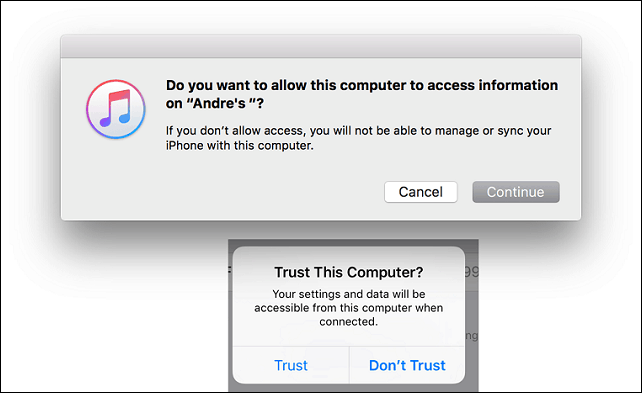
Изберете прозореца Резюме в прозореца на iTunes и след това превъртете надолу до секцията „Резервно копие“. Имате множество опции за архивиране на вашето устройство. Тъй като искаме пълно резервно копие, а не само конкретни елементи, изберете втората опция Този компютър, след това щракнете Архивиране сега да започна.
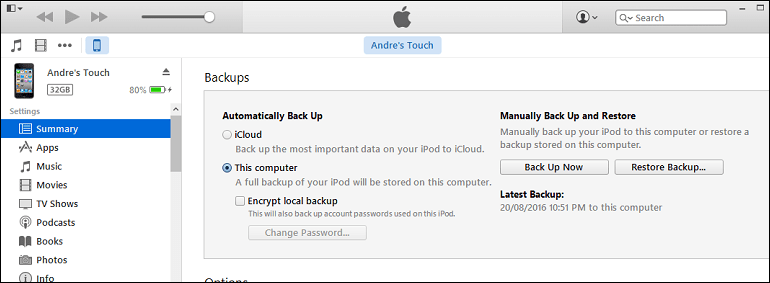
Времето, което отнема, ще варира в различните устройства. Когато архивирането приключи, щракнете върху Прилагане, а след това Готово. Това е, конфигурацията на вашето устройство се запазва и е готова за надстройка на iOS 10. Ако срещнете проблем, свържете устройството си, изберете панела с обобщения и щракнете Възстанови архива за да го възстановите в предишна версия на iOS.
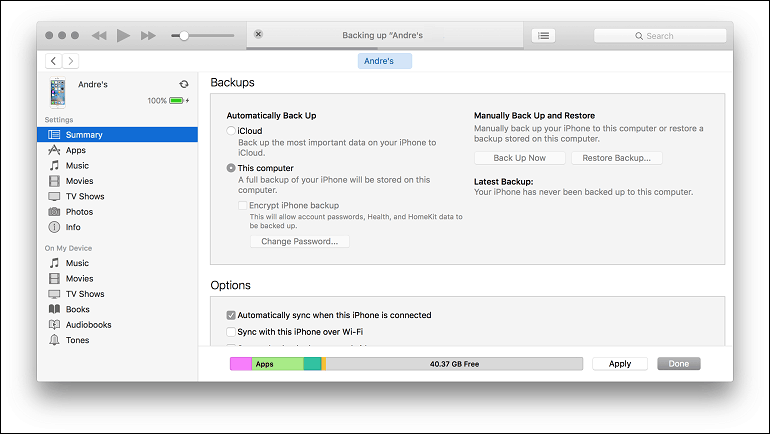
Резервните копия могат да използват дисково пространство с течение на времето; след като iOS 10 бъде определена като стабилна, можете да изтриете резервното копие, когато вече не е необходимо. Щракнете върху менюто Файл> Предпочитания> раздел Устройства. Изберете резервното копие, щракнете върху Изтриване на резервното копие и след това OK.
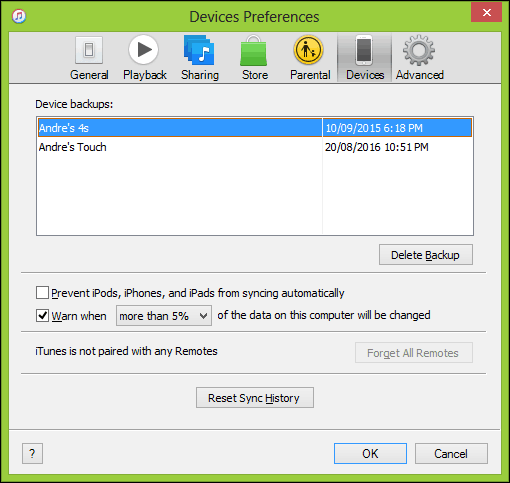
На свързана бележка, ако имате проблеми с iTunes на Windows 10, не забравяйте да проверите нашия урок за отстраняване на проблеми.
Очаквате ли с нетърпение ъпгрейда на iOS 10? Ако е така, кои са някои от любимите ви функции? Уведомете ни в коментарите.



